有道云笔记调整字体大小的教程
2023-07-18 13:49:24作者:极光下载站
作为一款云笔记软件,有道云笔记为用户带来了文本信息的编辑、分享和协同功能,让用户能够在不同设备上编辑同一份笔记,因此有道云笔记成为了用户记录信息的软件之一,当用户在使用有道云笔记软件时,根据需求对笔记内容进行编辑,会发现其中的字体大小不是自己需要的样式,便想要将其进行调整,可是用户不是很熟悉具体的调整过程,其实这个问题用户首先需要在有道云笔记软件中新建一份笔记,接着进入到笔记的编辑页面上,用户选中其中的文字信息,然后在上方的工具栏中点击字号选项即可调整字体大小,那么接下来就让小编来向大家分享一下有道云笔记调整字体大小的方法教程吧。
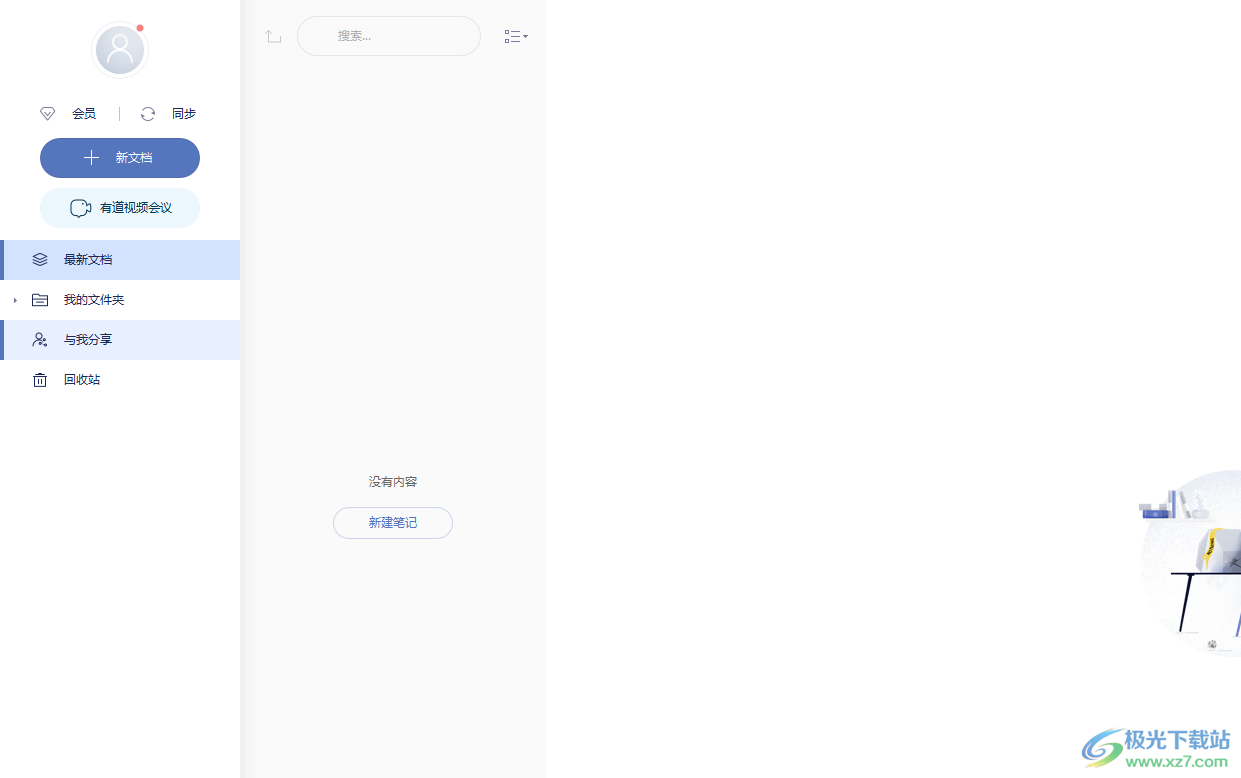
方法步骤
1.用户在电脑桌面上打开有道云笔记软件,并进入到主页上点击左上角的新文档选项
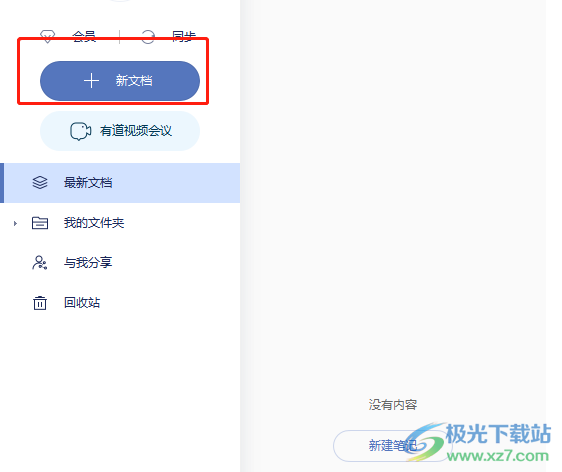
2.接着将会弹出下拉选项卡,用户选择其中的新建笔记选项来进行编辑
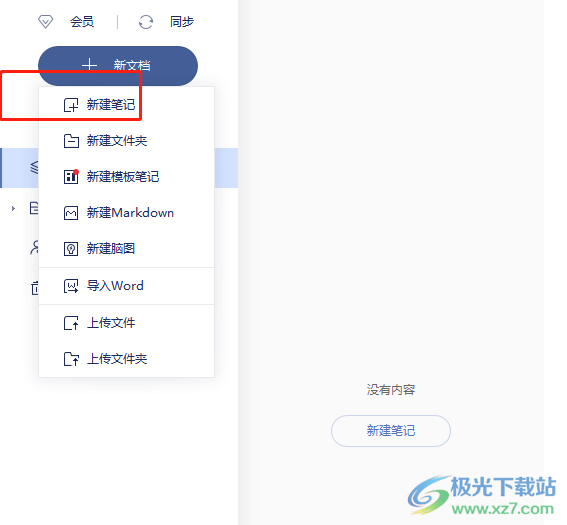
3.进入到笔记文件的编辑页面上,用户在正文处输入文字信息后,将文字选中并点击上方工具栏中的字号选项
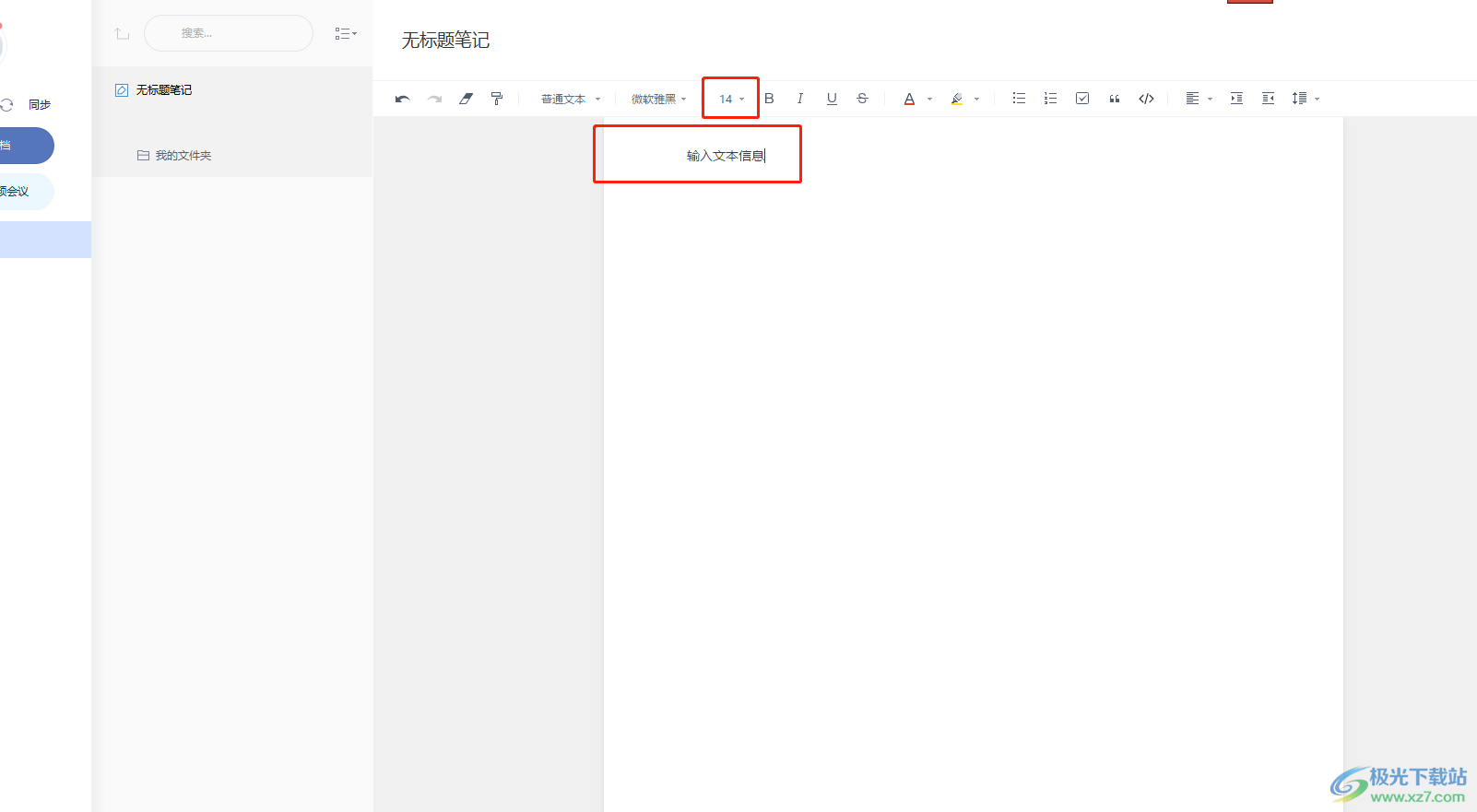
4.可以看到拓展出来的下拉选项卡,用户选择其中需要的字号,字号数值越大,字体就越大
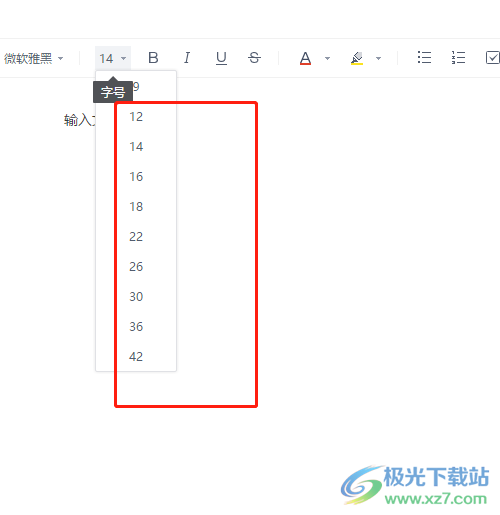
5.设置完成后,用户回到编辑页面上,就会发现选中的文字大小发生了变化
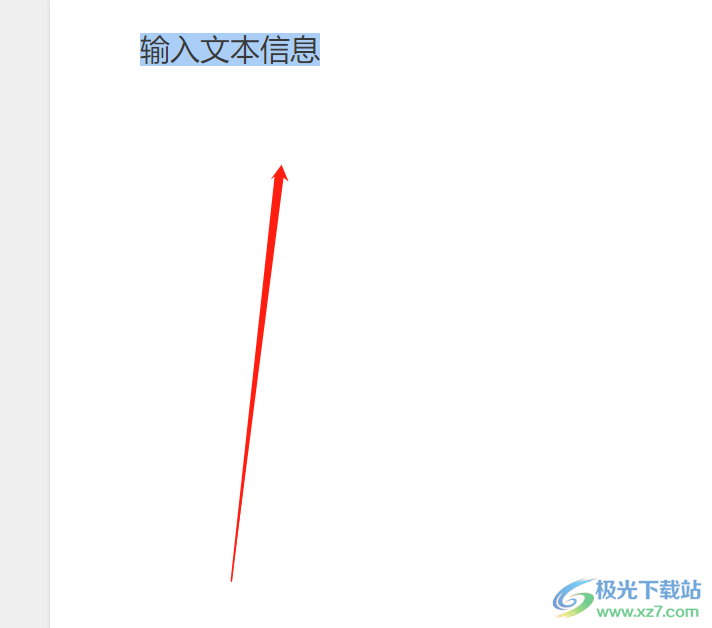
6.当用户不是很满意设置的文字大小时,直接在工具栏中点击清除样式图标即可解决问题
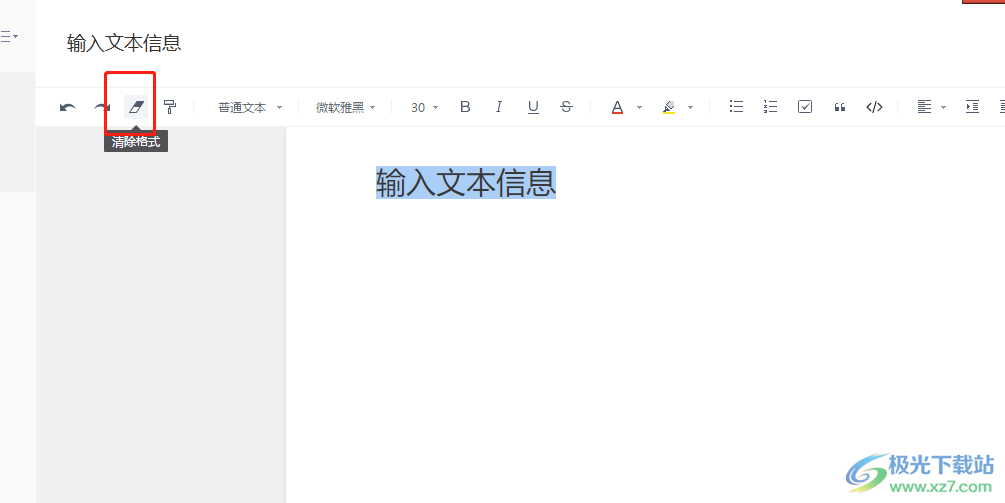
用户初次使用有道云笔记软件时,难免会对其中的功能感到陌生,例如用户想要调整笔记中的字体大小,就需要在笔记的编辑页面上选中文字,接着在工具栏中找到字号图标并按照需求来进行设置即可,方法简单易懂,因此感兴趣的用户可以跟着小编的教程操作试试看。
